
在视频方面,YouTube 仍然是王者,尽管 Facebook 视频正在迎头赶上。但是,当用户在搜索某些内容时,他们仍然会求助于世界第二大搜索引擎——YouTube。
在我们的 社交媒体在线聚会期间,Nathan Hague 逐步解释了如何将您的视频呈现在目标受众的眼前,现在我想与您分享他最有趣的技巧。
YouTube 优化的高级技巧
在视频方面,YouTube 仍然是王者,尽管 Facebook 视频正在迎头赶上。但是,当用户在搜索某些内容时,他们仍然会求助于世界第二大搜索引擎——YouTube。
Nathan Hague 逐步解释了如何将您的视频呈现在目标观众的眼前。
YouTube 频道优化
让我们逐步了解如何确保您的频道很容易被发现,从而吸引观众的兴趣并让他们继续关注。
1. 创建一个很棒的横幅
在您的 YouTube 页面顶部放置一个很棒的大横幅至关重要,因为您的频道应该具有视觉吸引力。确保您的图像和副本位于横幅的中间而不是边缘,这样它们在移动屏幕上仍然可见。在您的横幅底部,您可以放置指向您所有社交资产的链接:指向您的网页、您的 Google+、您的 Twitter 帐户或其他任何内容的链接。
二、现状与特点
转到“视频管理器”页面,然后在左侧菜单中选择“频道”。在“频道”菜单下,单击“状态和功能”。
确保启用所有功能:货币化、更长的视频、外部注释、自定义缩略图等。
确保包含这些功能的所有框底部都显示为绿色。例如,如果您想通过视频赚钱,您需要启用“获利”功能并将您的 YouTube 频道关联到您的 AdSense 帐户。但更重要的是,您应该启用更长的视频。否则,您的视频将被限制为只有 15 分钟。
3. 使用 Google Search Console 验证您的域
请您的网络开发人员使用 Google Search Console 验证您的域。完成后,您可以添加一个链接,该链接将出现在您的 YouTube 视频中并返回您的网站。您可以在“高级”设置的“关联网站”部分看到您的域名。
4.商业音乐
不要在您的视频中使用任何商业音乐。YouTube 提供您可以使用的免版税音乐。但切勿使用您在网上找到的任何音乐。
5.高级频道设置
现在,您可以在“Сhannel”菜单下选择“Advanced”。
首先,转到“国家”部分并确保设置您的祖国。
填写“频道关键字”栏。仅包含与您的 YouTube 频道相关的关键字。
如果您想通过频道获利,请勾选“广告”框。请务必禁用基于兴趣的广告。
接下来您会看到“AdWords 帐户链接”选项。如果您有 Google AdWords 帐户,请确保将其链接到您的帐户。点击“关联 AdWords 帐户”按钮,然后输入您的 AdWords 帐号。
如果您使用 Google Analytics,请在“Google Analytics 属性跟踪 ID”栏中输入您的 Universal Analytics ID。它将在您的 Google Analytics(分析)仪表板上为您提供有关 YouTube 频道表现的深入信息。即使您不打算立即使用它,现在也值得这样做。
6.上传默认值
在“频道”菜单下,选择“上传默认值”。这些默认设置将应用于您的网络上传,这意味着您可以为视频标签、隐私设置、评论、语言和其他内容选择默认设置。
在“隐私”部分,确保将视频设置为“公开”。
转到“类别”部分并将您的视频设置为“操作方法和样式”类别。谷歌喜欢操作视频;因此,您应该将您的视频标记为操作视频。
确保在“许可”部分选择“标准 YouTube 许可” 。
不要填写“标题”栏,因为您不会在所有上传的视频中使用相同的标题。留空。
单击“描述”字段,按回车键,然后按例如破折号键几次。这有利于可读性。您可以输入如下内容:“在我的网站上找到我”,然后添加您的链接。您还可以在“描述”字段中输入您的 Twitter 帐户、指向您的 Facebook 页面的链接和您的主要网站的 URL。
接下来,转到“标签”部分。仅使用与您的产品、服务或业务相关的标签。这里的专业提示是始终在您的所有视频上使用一个对您来说独一无二的标签。
在“评论和评级”部分,选择“允许评论”选项。Google 喜欢评论,因为它们意味着人们正在观看您的视频。
如果您不希望所有视频自动获利,请关闭“获利”选项。您可以在上传视频时选择稍后要通过哪些视频获利。
在“视频语言”部分选择您的语言。
在“字幕认证”部分,选择以下内容:“此内容从未在美国的电视上播出过。”
最后,填写“视频位置”。
在视频方面,YouTube 仍然是王者,尽管 Facebook 视频正在迎头赶上。但是,当用户在搜索某些内容时,他们仍然会求助于世界第二大搜索引擎——YouTube。
在我们的 社交媒体在线聚会期间,Nathan Hague 逐步解释了如何将您的视频呈现在目标受众的眼前,现在我想与您分享他最有趣的技巧。
YouTube 优化的高级技巧
在视频方面,YouTube 仍然是王者,尽管 Facebook 视频正在迎头赶上。但是,当用户在搜索某些内容时,他们仍然会求助于世界第二大搜索引擎——YouTube。
Nathan Hague 逐步解释了如何将您的视频呈现在目标观众的眼前。
YouTube 频道优化
让我们逐步了解如何确保您的频道很容易被发现,从而吸引观众的兴趣并让他们继续关注。
1. 创建一个很棒的横幅
在您的 YouTube 页面顶部放置一个很棒的大横幅至关重要,因为您的频道应该具有视觉吸引力。确保您的图像和副本位于横幅的中间而不是边缘,这样它们在移动屏幕上仍然可见。在您的横幅底部,您可以放置指向您所有社交资产的链接:指向您的网页、您的 Google+、您的 Twitter 帐户或其他任何内容的链接。
二、现状与特点
转到“视频管理器”页面,然后在左侧菜单中选择“频道”。在“频道”菜单下,单击“状态和功能”。
确保启用所有功能:货币化、更长的视频、外部注释、自定义缩略图等。
确保包含这些功能的所有框底部都显示为绿色。例如,如果您想通过视频赚钱,您需要启用“获利”功能并将您的 YouTube 频道关联到您的 AdSense 帐户。但更重要的是,您应该启用更长的视频。否则,您的视频将被限制为只有 15 分钟。
3. 使用 Google Search Console 验证您的域
请您的网络开发人员使用 Google Search Console 验证您的域。完成后,您可以添加一个链接,该链接将出现在您的 YouTube 视频中并返回您的网站。您可以在“高级”设置的“关联网站”部分看到您的域名。
4.商业音乐
不要在您的视频中使用任何商业音乐。YouTube 提供您可以使用的免版税音乐。但切勿使用您在网上找到的任何音乐。
5.高级频道设置
现在,您可以在“Сhannel”菜单下选择“Advanced”。
首先,转到“国家”部分并确保设置您的祖国。
填写“频道关键字”栏。仅包含与您的 YouTube 频道相关的关键字。
如果您想通过频道获利,请勾选“广告”框。请务必禁用基于兴趣的广告。
接下来您会看到“AdWords 帐户链接”选项。如果您有 Google AdWords 帐户,请确保将其链接到您的帐户。点击“关联 AdWords 帐户”按钮,然后输入您的 AdWords 帐号。
如果您使用 Google Analytics,请在“Google Analytics 属性跟踪 ID”栏中输入您的 Universal Analytics ID。它将在您的 Google Analytics(分析)仪表板上为您提供有关 YouTube 频道表现的深入信息。即使您不打算立即使用它,现在也值得这样做。
6.上传默认值
在“频道”菜单下,选择“上传默认值”。这些默认设置将应用于您的网络上传,这意味着您可以为视频标签、隐私设置、评论、语言和其他内容选择默认设置。
在“隐私”部分,确保将视频设置为“公开”。
转到“类别”部分并将您的视频设置为“操作方法和样式”类别。谷歌喜欢操作视频;因此,您应该将您的视频标记为操作视频。
确保在“许可”部分选择“标准 YouTube 许可” 。
不要填写“标题”栏,因为您不会在所有上传的视频中使用相同的标题。留空。
单击“描述”字段,按回车键,然后按例如破折号键几次。这有利于可读性。您可以输入如下内容:“在我的网站上找到我”,然后添加您的链接。您还可以在“描述”字段中输入您的 Twitter 帐户、指向您的 Facebook 页面的链接和您的主要网站的 URL。
接下来,转到“标签”部分。仅使用与您的产品、服务或业务相关的标签。这里的专业提示是始终在您的所有视频上使用一个对您来说独一无二的标签。
在“评论和评级”部分,选择“允许评论”选项。Google 喜欢评论,因为它们意味着人们正在观看您的视频。
如果您不希望所有视频自动获利,请关闭“获利”选项。您可以在上传视频时选择稍后要通过哪些视频获利。
在“视频语言”部分选择您的语言。
在“字幕认证”部分,选择以下内容:“此内容从未在美国的电视上播出过。”
最后,填写“视频位置”。
现在您已经了解了如何优化您的 YouTube 频道,让我们继续进行视频优化。
YouTube 视频优化
获得大量视频观看次数似乎是一项艰巨的挑战,但只要您有正确的计划,这并非不可能。想一想——你永远不会真正想到在不优化的情况下创建一篇新的博客文章。
使用视频搜索引擎优化,它完全一样。您必须像对待您的博文一样尊重您上传的每一个视频。
让我们深入了解细节!
1.vidIQ 视觉
首先,您需要安装vidIQ Vision扩展。完成后,您会在屏幕右上角看到一个“IQ”小图标。然后转到您的 YouTube 频道并刷新它。现在,如果您向下看任何视频下方,就会看到 vidIQ 面板。它为您提供大量信息,例如您的平均观看次数、您的观看率(每小时观看次数)、您的特定视频吸引的订阅者数量等等。即使是免费帐户也能为您提供许多有用的统计数据。
2.视频标注
始终标记您的视频并使用与其相关的关键字和关键短语。如果您在我们之前讨论的“上传默认值”部分添加任何标签,它们将出现在该特定视频中。
除了默认添加的标签外,您还可以在上传视频时添加其他标签。顺便说一句,通过 vidIQ,您可以看到其他视频创作者使用的标签。
3.私密模式
上传视频时,请确保当时将其设置为私人模式。您将在上传时进行一些更改,并且在完成优化之前绝对不希望意外发布它。转到“信息和设置”部分,然后在下拉菜单中选择“私人”。
4.视频标题
使您的视频标题易于人们阅读。不要只是用关键字来填充它,因为谷歌很聪明,可以弄清楚你想做什么。使用自然语言和看起来自然的完整短语。您需要在关键字和内容的可读性之间取得很好的平衡。
5.视频说明
选择标题后,复制整个短语并将其粘贴到视频说明的第一行。尝试为您的视频撰写大约 400 字的说明,并提供尽可能多的信息。将您的视频视为本质上的迷你博客文章。
这是撰写精彩视频说明的专业提示。试想一下——如果您可以跳到 60 分钟的演示视频的要点,那不是很好吗?实际上,这是可能的。例如,您的视频时长三分钟,您在一分钟后开始讨论视频 SEO。
在您的描述中,您可以输入:“1:00:我讨论视频 SEO。” 当您发布此视频时,YouTube 会将您的时间戳转换为可点击和点击的链接,允许用户向前跳至视频中的特定时间。通过使用这些时间戳,您可以帮助 Google 和您的观众了解您的视频的内容。
6.推送通知
在“视频管理器”页面的右侧,如果您已链接到 Google+ 页面和 Twitter 帐户,您将看到两个带有 Google+ 和 Twitter 符号的框。确保勾选这两个框。然后将您的整个描述复制到左侧,并粘贴到 Google+ 和 Twitter 框上方的小框中。您需要这样做,因为这是一条通过推送通知推送给所有 YouTube 频道订阅者的消息。
7.缩略图
接下来您需要做的是创建一个缩略图。创建分辨率为 1280x720 的图像,并确保它具有包含视频描述的空白背景,再次将视频描述添加到缩略图。现在,谷歌将能够更好地理解您视频的上下文。
8. 隐藏式字幕
您的所有 YouTube 视频都必须启用隐藏式字幕。在“视频管理器”部分,转到“字幕和 CC”部分,然后单击“添加新字幕或 CC”按钮。您应该做的下一件事是转到Rev.com。该工具将以每分钟 1 美元的价格转录音频和视频文件。获得包含转录本的文件后,您可以返回 YouTube 并将该文件上传到您的视频中。
9.卡片
在页面顶部的“字幕和 CC”旁边,转到“卡片”部分。目前,此功能仅适用于桌面设备上的观众。您最多可以向视频中添加五张卡片。这些卡片实际上将查看者指向特定的 URL,并根据卡片类型显示自定义图像、标题和号召性用语。通过使用 YouTube 卡片,您可以将人们从您的视频发送到您的网站。您可以将这些卡片设置为在您想要的视频中随时出现和飞出。
完成所有这些更新后,您可以保存更改。
YouTube 视频分析
好吧,您已经完成了所有“肮脏”的工作,现在是时候分析您的视频内容的性能了。哪些内容适合您,哪些不适合您?您的观众喜欢哪些视频?您的内容如何影响观众的增长?
所有的答案都在分析中。让我们看看您应该注意的指标。
为了从各个角度研究参与度,首先,检查基本的视频指标,例如喜欢、不喜欢和观看次数。这些指标为您提供了有关您的受众偏好的基本信息。它们可以帮助您轻松了解您的观众 - 他们最喜欢什么类型的视频,以及他们的兴趣随着时间的推移如何变化。
您肯定希望您的观众不仅观看您的视频一次,而且还订阅您的 Youtube 频道。因此,下一个要遵循的指标是关注者的数量以及该数量在不同时间段内的变化情况。检查每个视频如何刺激观众订阅您的频道,并发现哪种视频内容最适合您。
您需要做的第三件事是分析您的竞争对手。查看竞争对手的社交帐户可为您提供最有力的见解。您可以了解您在受众规模方面的立场,并在您的利基市场中发现最吸引人的内容。
工具
您将在下方找到用于 YouTube 视频分析、视频录制、音频和视频转录的有用工具列表。
vidIQ Vision
vidIQ Vision 是 Google Chrome 的扩展。它会建议将关键字和关键短语包含到您的视频中,以便通过搜索结果、相关视频、搜索和推荐视频取得成功。Rev.com
REV.com 是一个帮助您将音频和视频转换为文本、翻译文档以及制作字幕和转录的平台。它与 Youtube 和许多其他服务集成在一起。OBS.com
OBS 是一款用于视频录制和直播的免费开源软件。它允许您在直播之前查看和编辑场景。TubeMasterPro.com
TubeMasterPro 是一个在 Youtube 上进行付费推广的广告平台。该软件会为您的视频查找展示位置。换句话说,这个平台可以让你把视频放在目标观众面前。ScreenFlow (Mac)
ScreenFlow 是一款适用于 Mac 的视频编辑软件。它有助于录制截屏、屏幕录制和动画 GIF。它还允许编辑您的视频,添加额外的图像、文本、音乐、动画和翻译。Camtasia
Camtasia 是一款一体化的视频编辑器和屏幕录像机。它允许动画文本、图像、图标和视频。借助其拖放式编辑器,您可以轻松添加标题、文本、音乐和翻译。SEMrush Social Media Tracker
Social Media Tracker 是一个强大的工具,可以按受众、活动和参与度分析社交媒体渠道。其 YouTube 报告为您提供更广泛的分析。您可以监控视频指标、跟踪观众活动以及您或您的竞争对手发布的每个视频的有趣趋势。
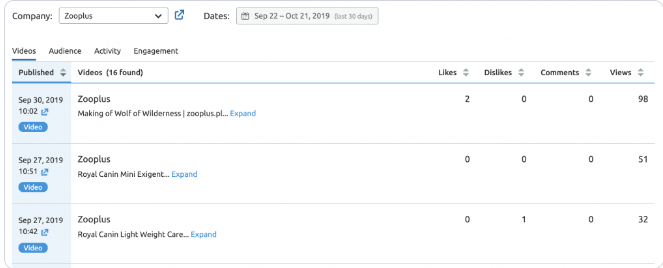
您是否使用任何特殊技巧来优化您的 YouTube 视频?请在评论中告诉我们!





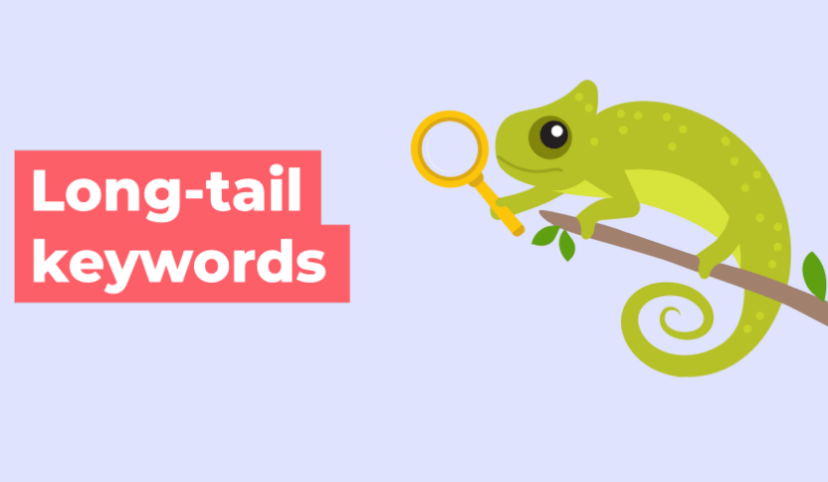

网友评论文明上网理性发言已有0人参与
发表评论: